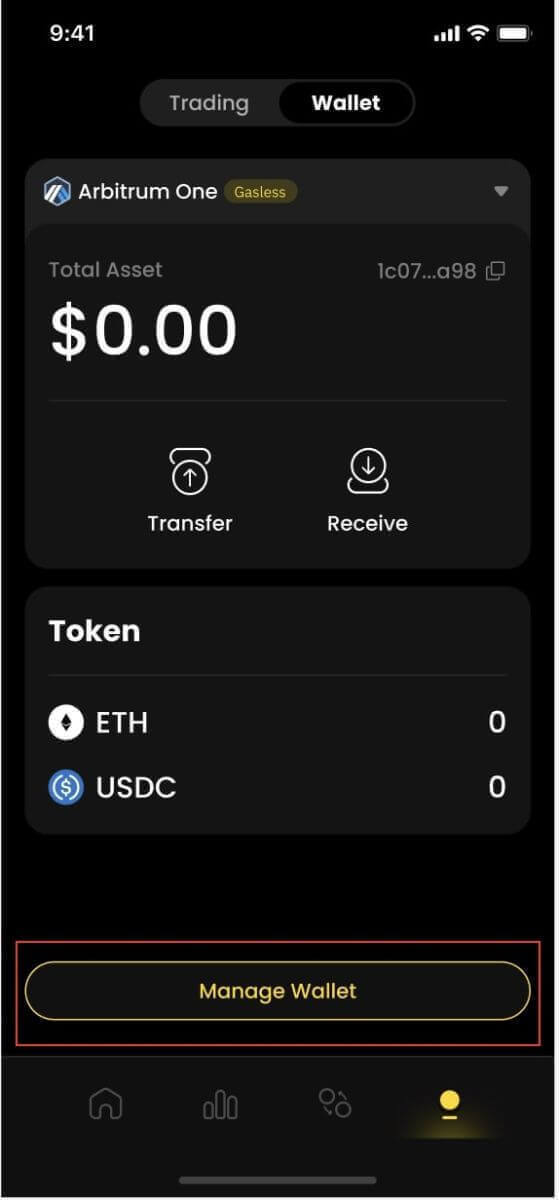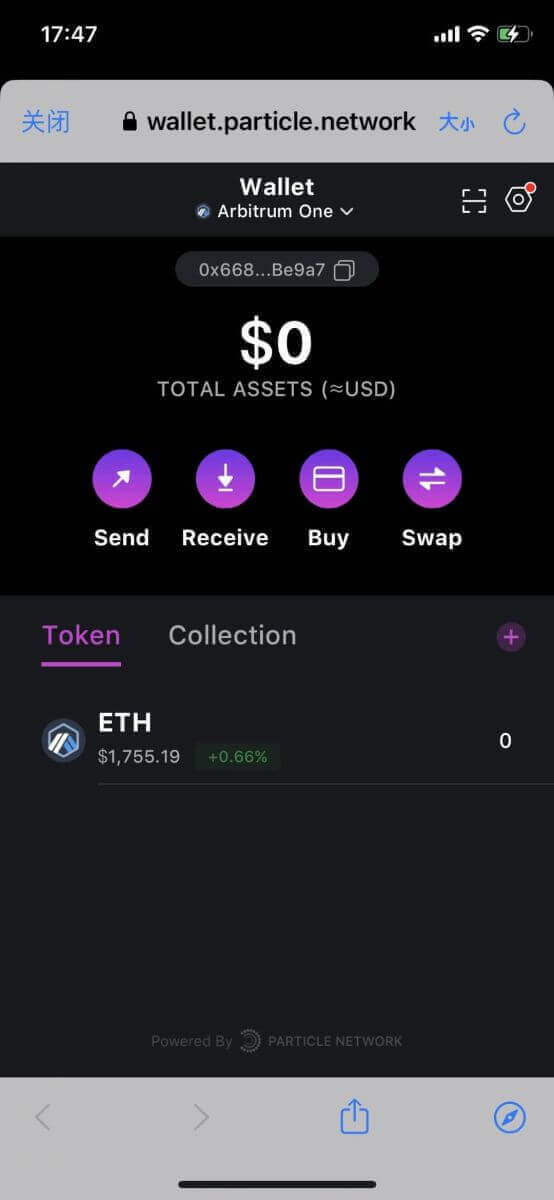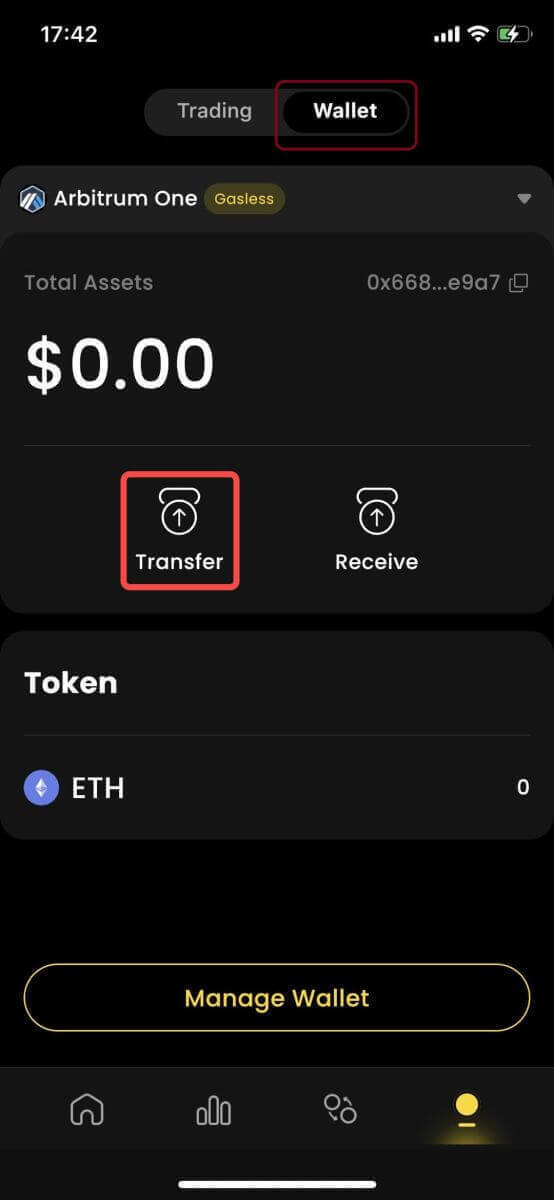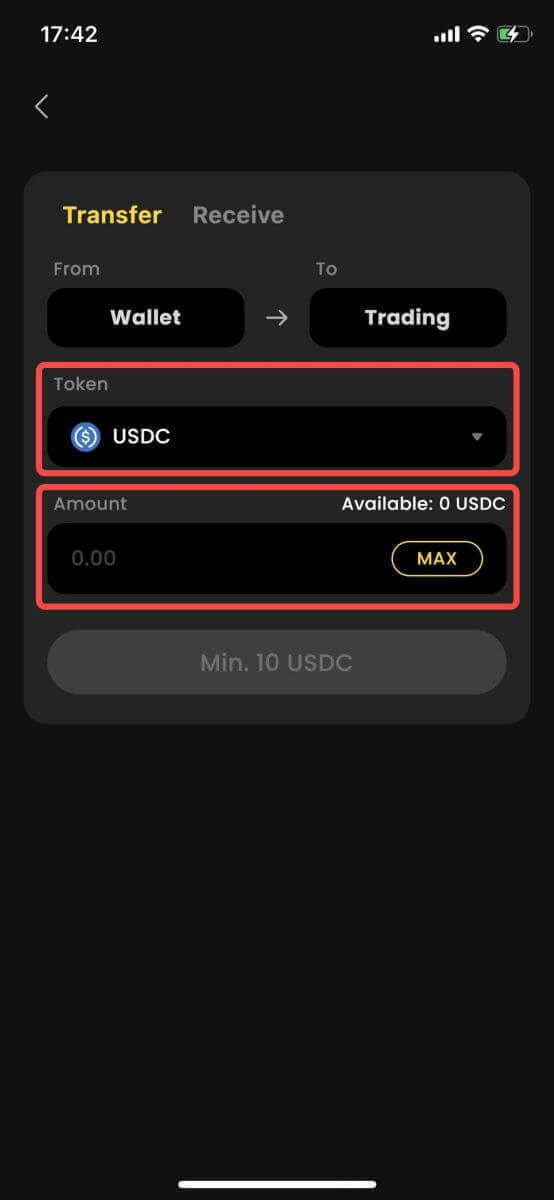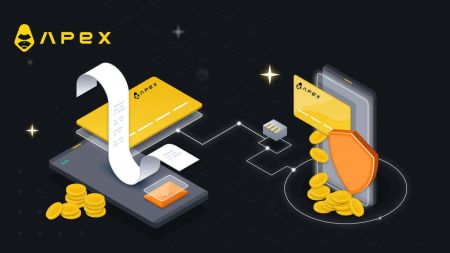ApeX taka til baka - ApeX Iceland - ApeX Ísland
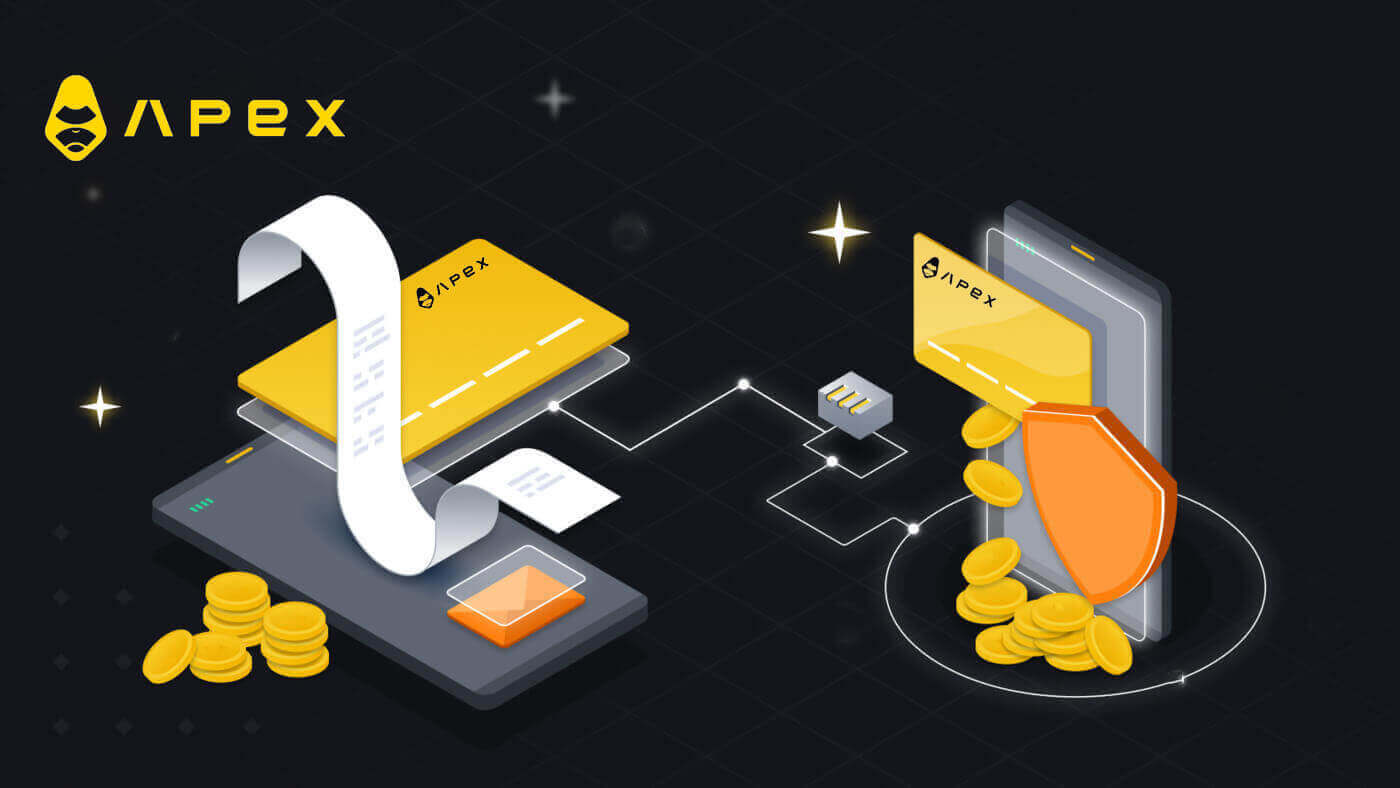
Hvernig á að taka út á ApeX
Hvernig á að taka út úr ApeX (vef)
Smelltu á 'Takta til baka' á viðskiptaskjánum.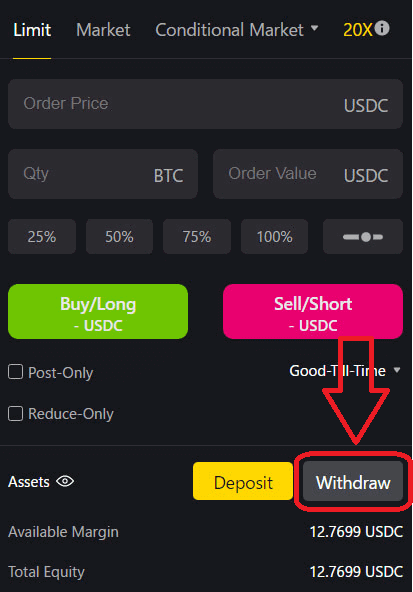
Lágmarksupphæð úttektar fyrir ApeX Pro er 10 USD.
- Úttektir sem ekki eru Ethereum krefjast staðfestingar í L2 (með ZK sönnun) og getur tekið allt að 4 klukkustundir að vinna úr afturkölluninni.
- Nægir fjármunir verða að vera tiltækir í eignasafni samsvarandi keðju til að vinna úr úttektum sem ekki eru frá Ethernet.
- Einnig verður bensíngjald; ApeX Pro mun rukka gjald til að standa straum af þessu.
Staðfestu afturköllun. 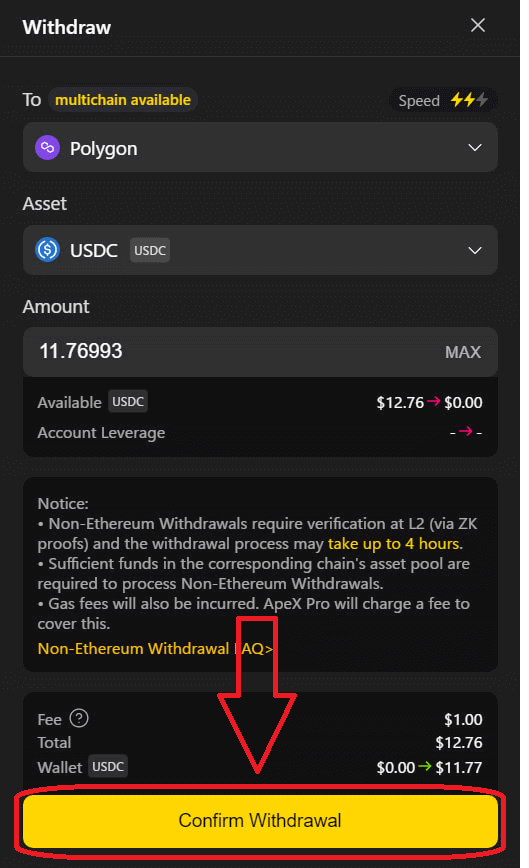
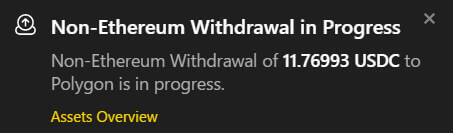
Staða úttekta er hægt að athuga undir millifærslur á mælaborði.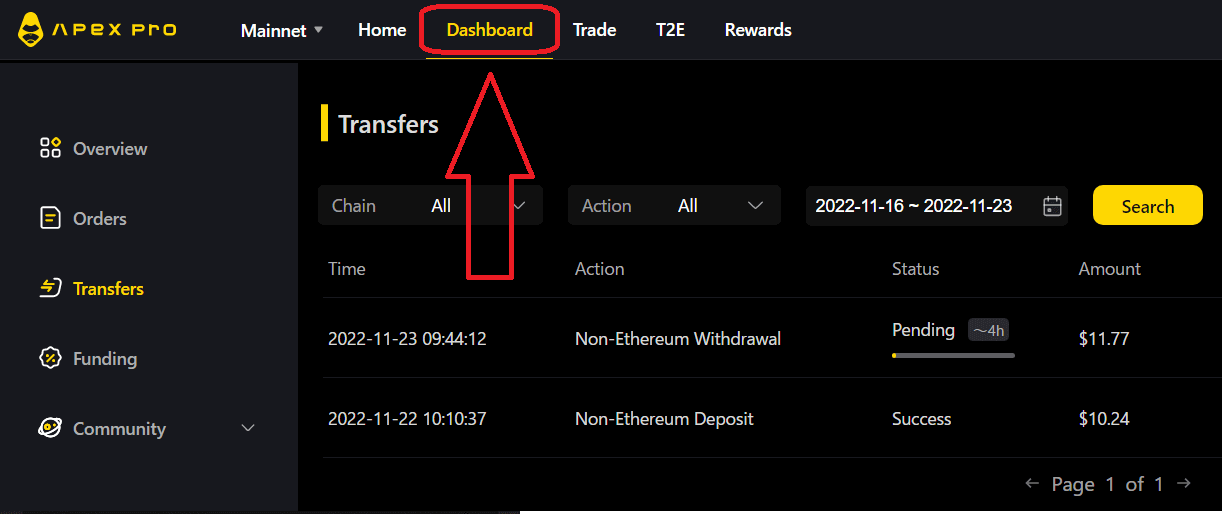
Hvernig á að draga úr ApeX (app)
Smelltu á [Reikning] hlutann í hægra neðra horninu á skjánum og smelltu síðan á 'Takta til baka' hnappinn. 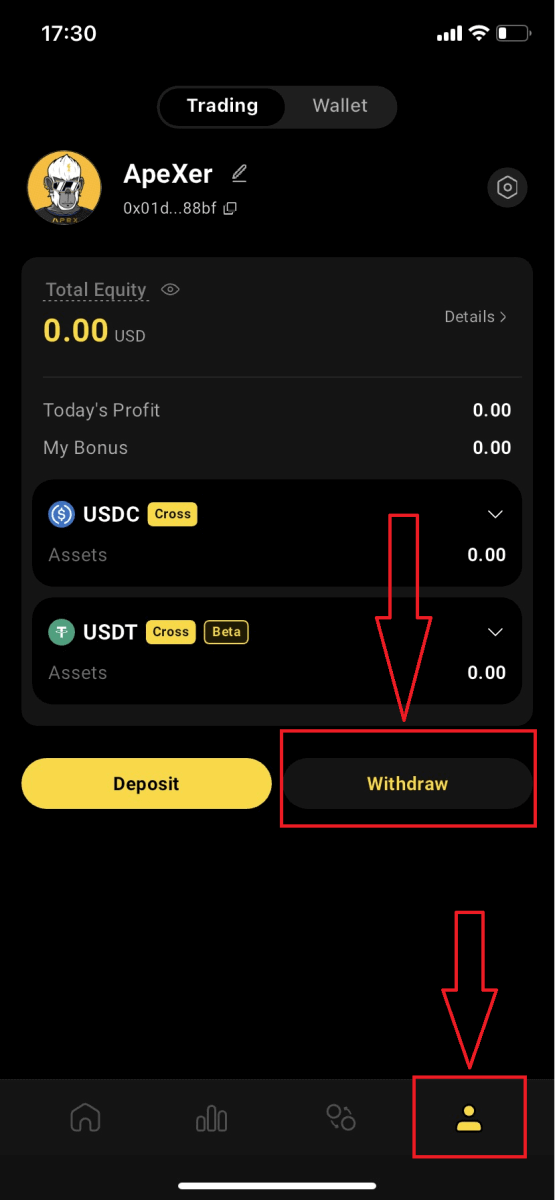
Svipað og á skjáborðsvettvangnum er keðjan, eignin og magnið valkvætt áður en smellt er á hnappinn 'Staðfesta afturköllun'. 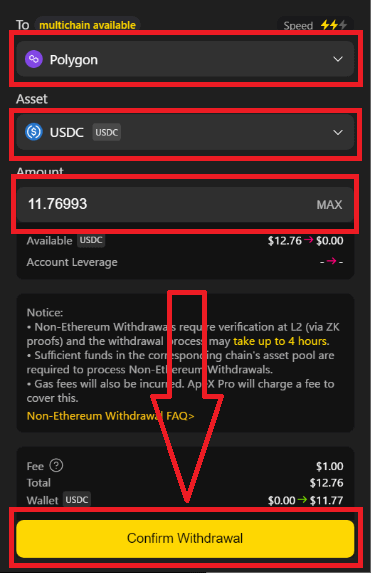
Ethereum úttektir
ApeX Pro býður upp á tvo úttektarmöguleika í gegnum Ethereum netið: Ethereum Hröð úttektir og Ethereum Venjulegar úttektir.
Ethereum Hröð úttektir
Hratt úttektir nota úttektarlausafjárveitanda til að senda fé strax og krefjast þess ekki að notendur bíði eftir að lag 2 blokk sé unnin. Notendur þurfa ekki að senda Layer 1 færslu til að framkvæma hraða úttekt. Á bak við tjöldin mun úttektarlausafjárveitandinn strax senda viðskipti til Ethereum sem, þegar búið er að anna, mun senda notandanum fjármuni sína. Notendur verða að greiða gjald til lausafjárveitunnar fyrir hraðar úttektir sem er jafnt eða hærra en gasgjaldið sem veitandinn myndi greiða fyrir viðskiptin og 0,1% af upphæð úttektarfjárhæðarinnar (lágmark 5 USDC/USDT). Hraðar úttektir eru einnig háðar hámarksstærð $50.000.
Ethereum Venjulegar úttektir
Venjulegar úttektir nota ekki lausafjárveitu til að flýta fyrir úttektarferlinu, þannig að notendur verða að bíða eftir að lag 2 blokk sé unnin áður en þau eru afgreidd. Lag 2 blokkir eru unnar u.þ.b. einu sinni á 4 klukkustunda fresti, þó það gæti verið oftar eða sjaldnar (allt að 8 klukkustundir) miðað við netaðstæður. Venjulegar úttektir eiga sér stað í tveimur skrefum: notandinn biður fyrst um eðlilega afturköllun og þegar næsta Layer 2 blokk er annað verður notandinn að senda Layer 1 Ethereum viðskipti til að krefjast fjármuna sinna.
Úttektir sem ekki eru Ethereum
Á ApeX Pro hefurðu möguleika á að taka eignir þínar beint í aðra keðju. Þegar notandi byrjar afturköllun í EVM-samhæfða keðju, fara eignirnar í fyrsta sinn yfir í Layer 2 (L2) eignasafn ApeX Pro. Í kjölfarið auðveldar ApeX Pro flutning samsvarandi eignafjárhæðar úr eigin eignasafni yfir á tilgreint heimilisfang notandans í samsvarandi úttektarkeðju.
Það er mikilvægt að vera meðvitaður um að hámarksupphæð úttektar ræðst ekki aðeins af heildareignum á reikningi notanda heldur einnig af hámarks tiltæku magni í eignasafni markkeðjunnar. Gakktu úr skugga um að úttektarupphæð þín fylgi báðum takmörkunum fyrir óaðfinnanlega viðskiptaupplifun.
Dæmi:
Ímyndaðu þér að Alice sé með 10.000 USDC á ApeX Pro reikningnum sínum. Hún vill taka út 10.000 USDC með Polygon keðjunni, en eignasafn Polygon á ApeX Pro hefur aðeins 8.000 USDC. Kerfið mun láta Alice vita að tiltækt fjármagn á Polygon keðjunni er ekki nóg. Það mun benda til þess að hún taki annað hvort 8.000 USDC eða minna úr Polygon og tekur út restina í gegnum aðra keðju, eða hún getur tekið út allt 10.000 USDC úr annarri keðju með nægu fjármagni.
Kaupmenn geta auðveldlega og örugglega lagt inn og tekið út með því að nota valinn keðju á ApeX Pro.
ApeX Pro mun einnig nota vöktunarforrit til að stilla jafnvægi fjármuna yfir keðjur til að tryggja nægar eignir í mismunandi eignasafni hverju sinni.
Hvernig á að leggja inn á ApeX
Hvernig á að leggja inn á ApeX (vef)
1. Farðu fyrst á [ApeX] vefsíðuna, skráðu þig síðan inn á [ApeX] reikninginn þinn. Gakktu úr skugga um að þú hafir þegar tengt veskið þitt við [ApeX].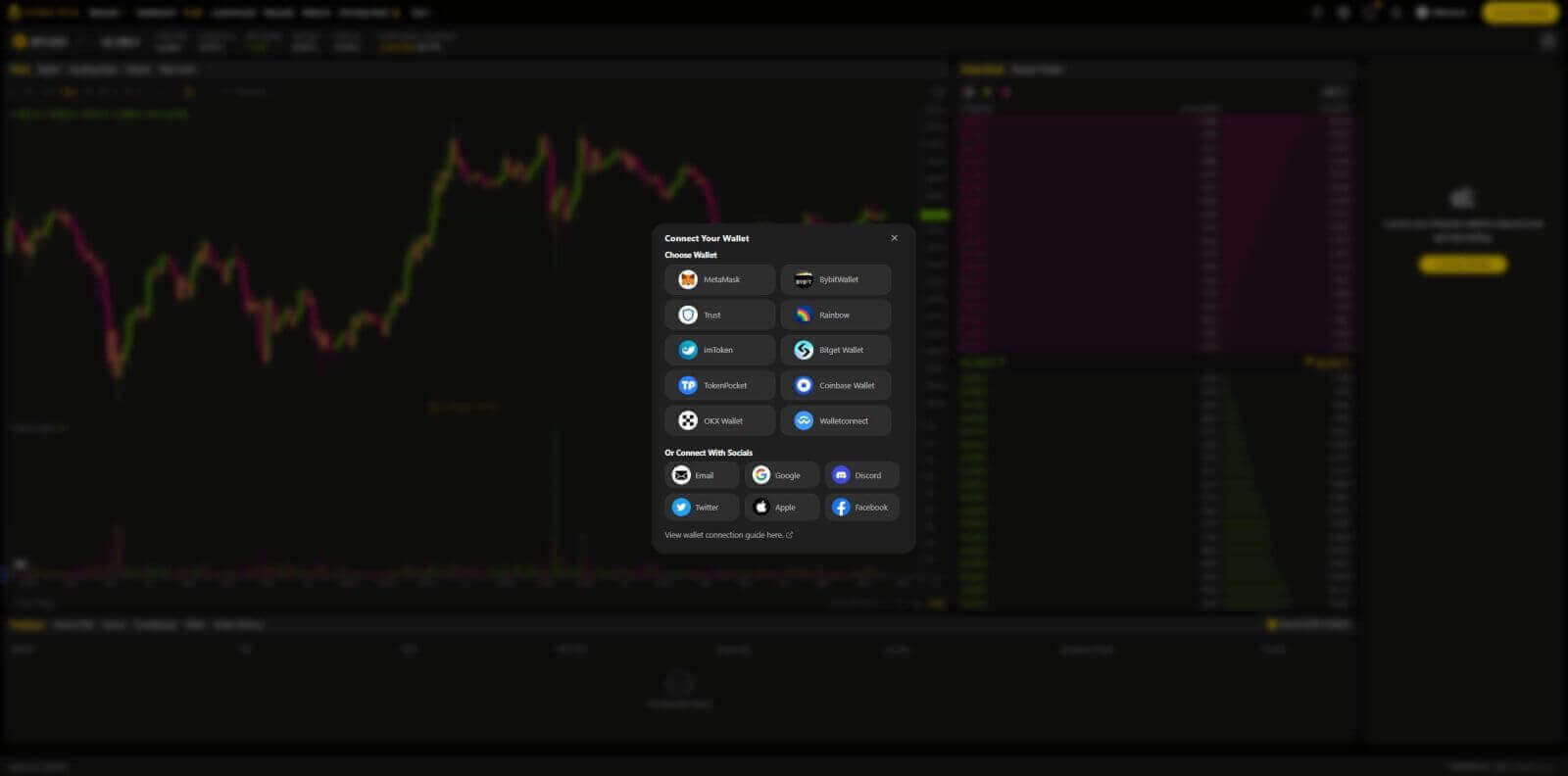
2. Smelltu á [Innborgun] efst í hægra horninu á síðunni.

3. Veldu netið þar sem þú hefur fjármagn tiltækt til að leggja inn, eins og Ethereum , Binance Smart Chain , Polygon , eða Arbitrum One .
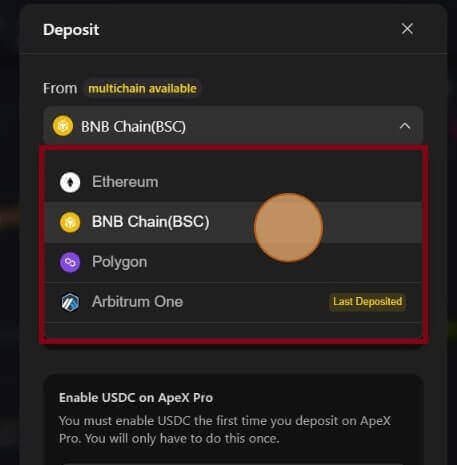
* Athugið: Ef þú ert ekki á völdu símkerfi sem stendur, mun Metamask hvetja birtast þar sem þú biður um leyfi til að skipta yfir á völdu netið. Vinsamlegast samþykktu beiðnina um að halda áfram .
4. Veldu eignina sem þú vilt leggja inn, veldu úr:
- USDC
- BNB
- USDT
- BUSD
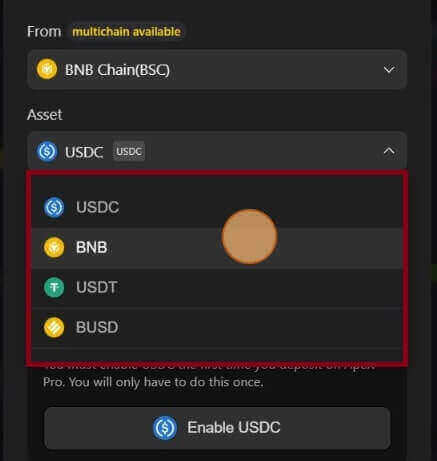
5. Vinsamlegast virkjaðu völdu eignina til að leggja inn . Þessi aðgerð mun kosta gasgjald , svo vertu viss um að þú hafir lítið magn tiltækt til að undirrita samninginn á valnu neti.
Gasgjaldið verður greitt í ETH fyrir Ethereum og Arbitrum , Matic fyrir Polygon og BNB fyrir BSC .
Hvernig á að leggja inn á ApeX (app)
1. Smelltu á prófíltáknið neðst í hægra horninu.
2. Veldu [Innborgun] hnappinn.

3. Hér, veldu ævarandi sem þú vilt leggja inn, keðjuna og táknið sem þú vilt, hvert tákn mun sýna innborgunarhlutfallið. Sláðu líka inn upphæðina í reitnum hér að neðan. Eftir að hafa valið allar upplýsingar smellirðu á [Staðfesta] til að hefja innborgun.
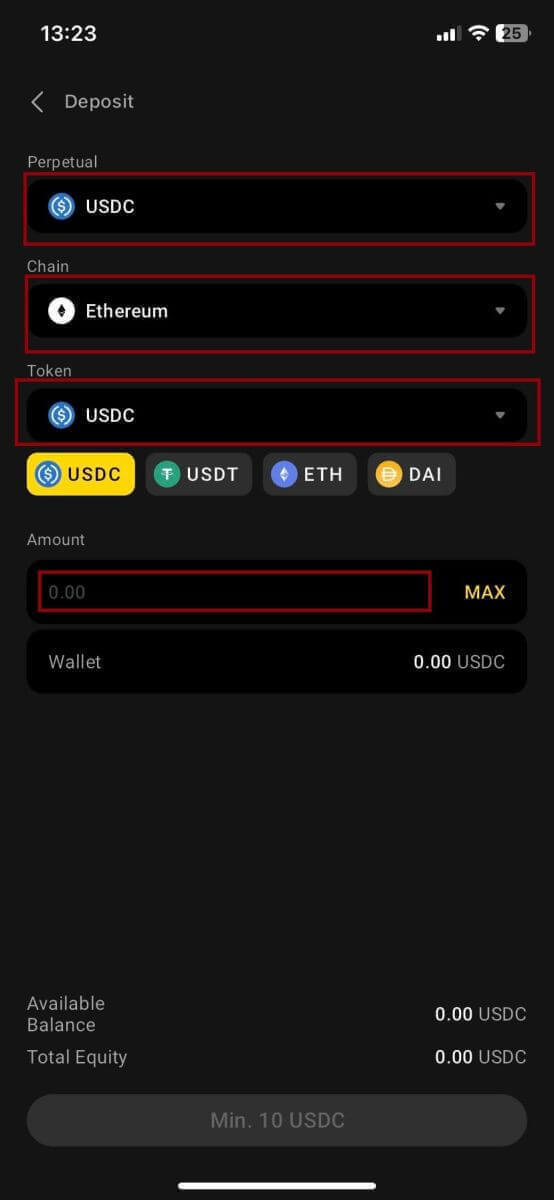
Hvernig á að leggja inn á ApeX með MPC Wallet
1. Veldu valinn félagslega innskráningaraðferðir undir nýja eiginleikanum [ Connect With Social] .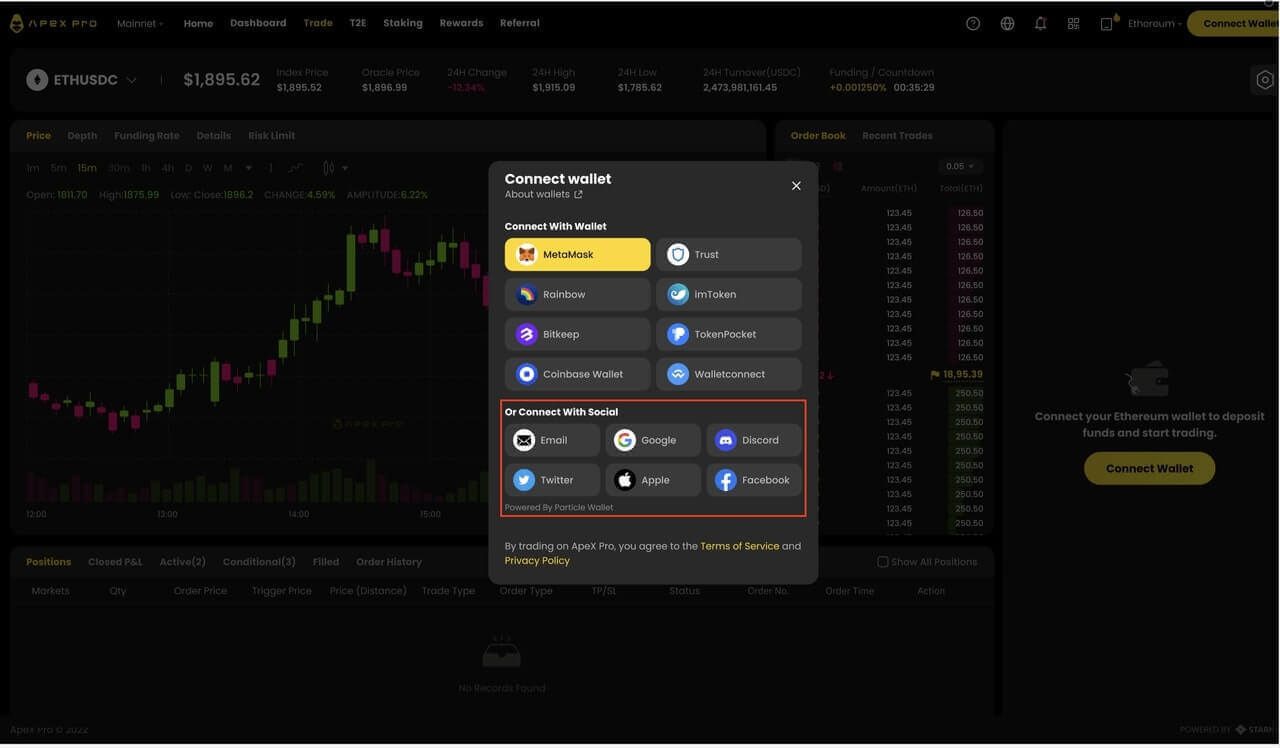
2. Fáðu innborgað fé eða millifærðu af reikningnum þínum.
- Skrifborð: Smelltu á heimilisfang vesksins þíns efst í hægra horninu á síðunni.
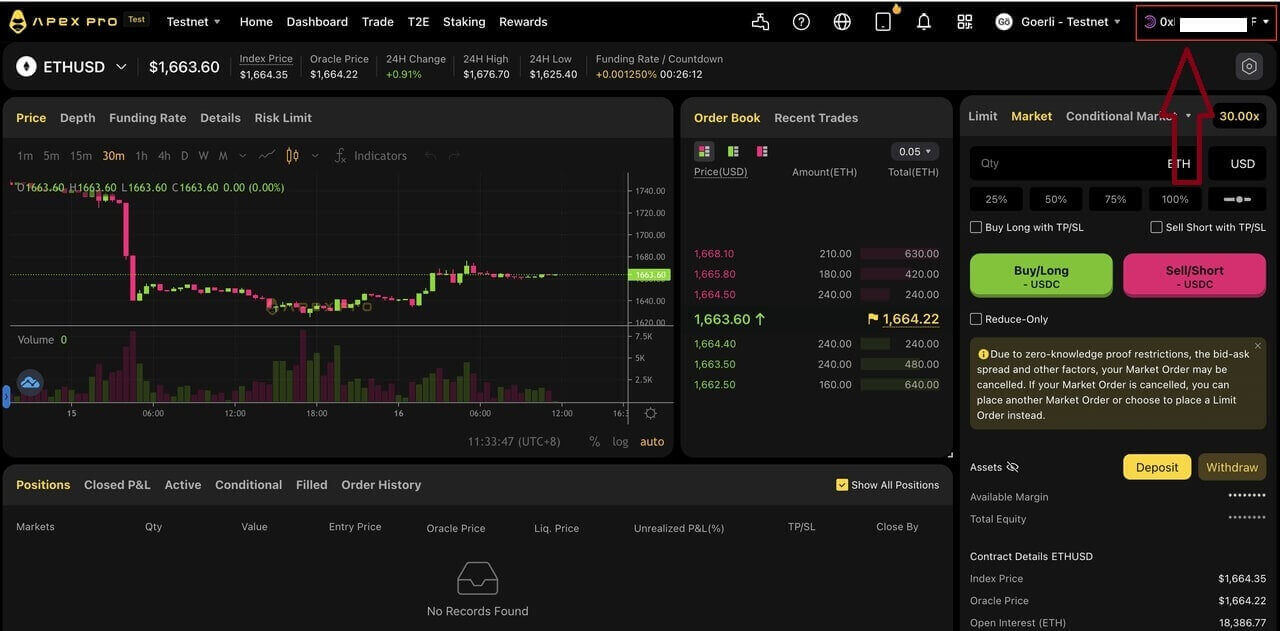
- Forrit: Pikkaðu á táknið lengst til hægri til að fá aðgang að prófílnum þínum og smelltu síðan á [ Veski] flipann.
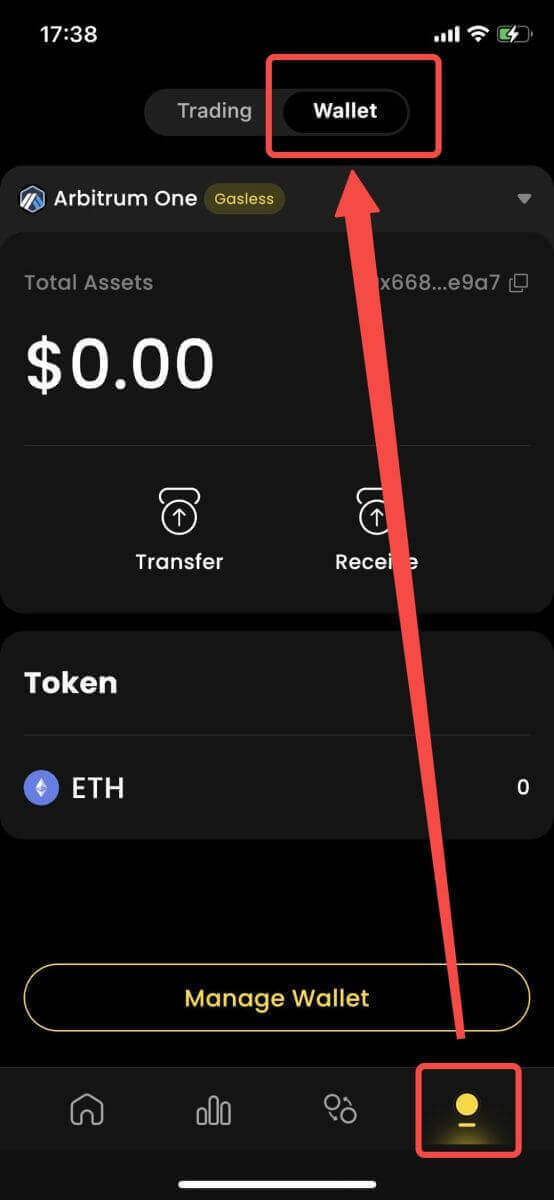
3. Næst er hvernig innlán líta út á skjáborðinu og appinu
- Skrifborð: Smelltu á [ Fáðu] og afritaðu uppgefið heimilisfang veskisins, eða skannaðu QR kóðann úr öðru veskisforriti (þú getur valið að skanna með miðlægu skiptiveskinu þínu eða öðrum svipuðum veskisforritum) til að leggja inn í Particle Wallet. Vinsamlega takið eftir valinni keðju fyrir þessa aðgerð.

- App: Svona lítur sama ferli út í appinu.

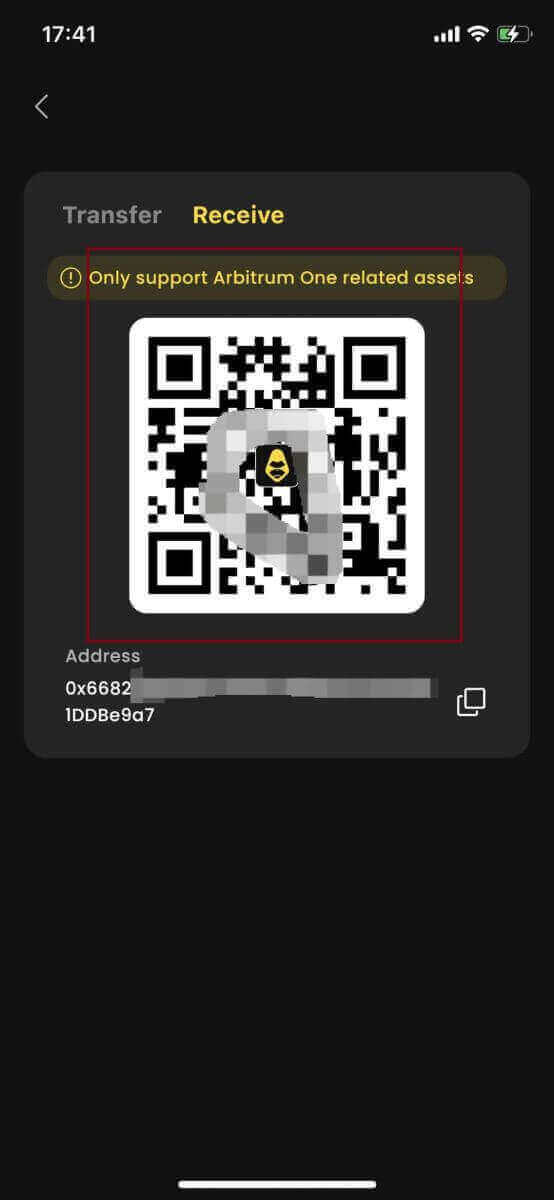
4. Ef þú vilt millifæra yfir á viðskiptareikninginn þinn í [ApeX] , lítur það svona út:
- Skrifborð : Smelltu á [ Flytja] flipann og sláðu inn viðkomandi fjárhæð til millifærslu. Gakktu úr skugga um að upphæðin sem færð er inn sé hærri en 10 USDC . Smelltu á [ Staðfesta].

- App: Svona lítur sama ferli út í appinu.
Hvernig á að stjórna MPC veski á ApeX
1. Stjórna veski á skjáborði :- Skrifborð: Smelltu á Stjórna veski til að fá aðgang að Agnaveskinu þínu. Þú getur fengið aðgang að fullri virkni agnavesksins, þar á meðal að senda, taka á móti, skipta, kaupa tákn með fiat eða skoða fleiri veskisstillingar.
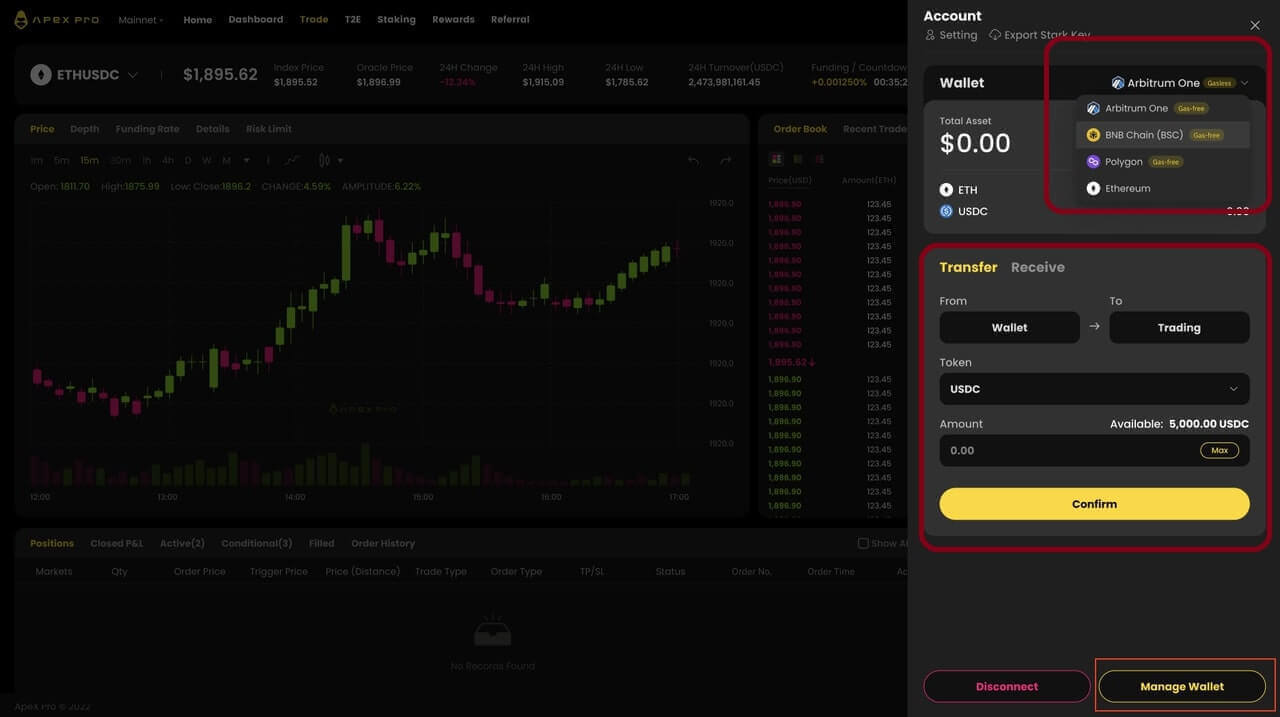
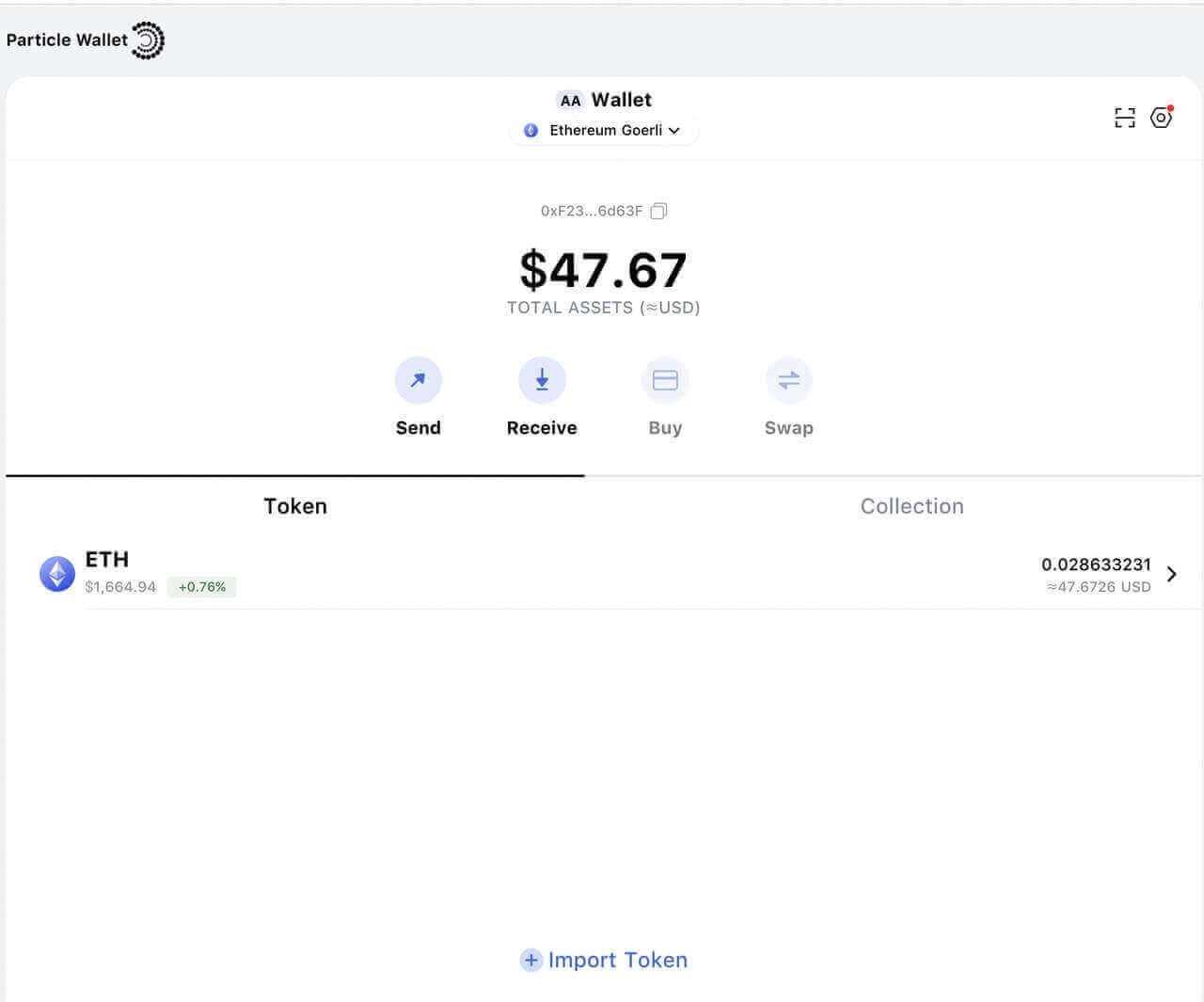
2. Stjórna veski í appi:
- App: Svona lítur sama ferli út í appinu .